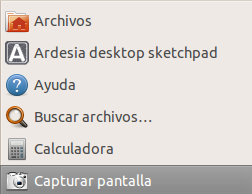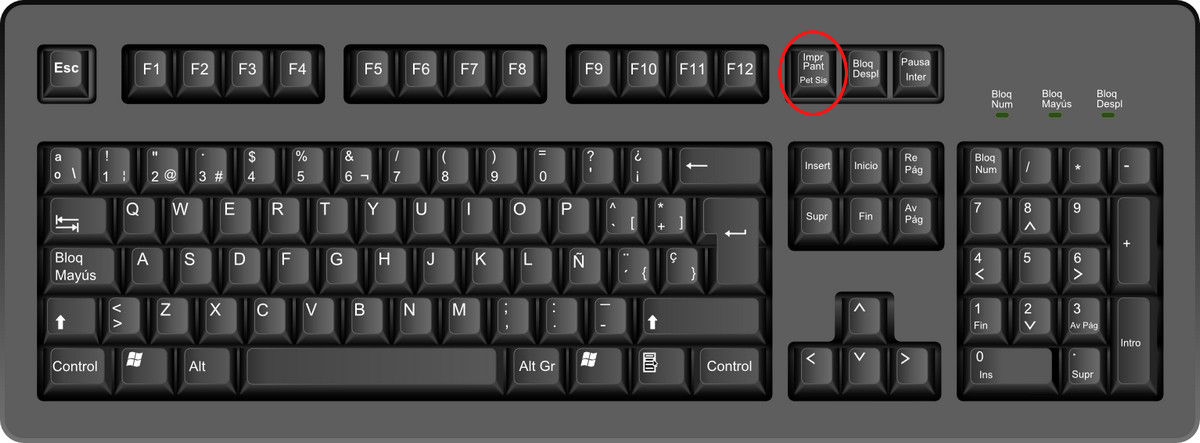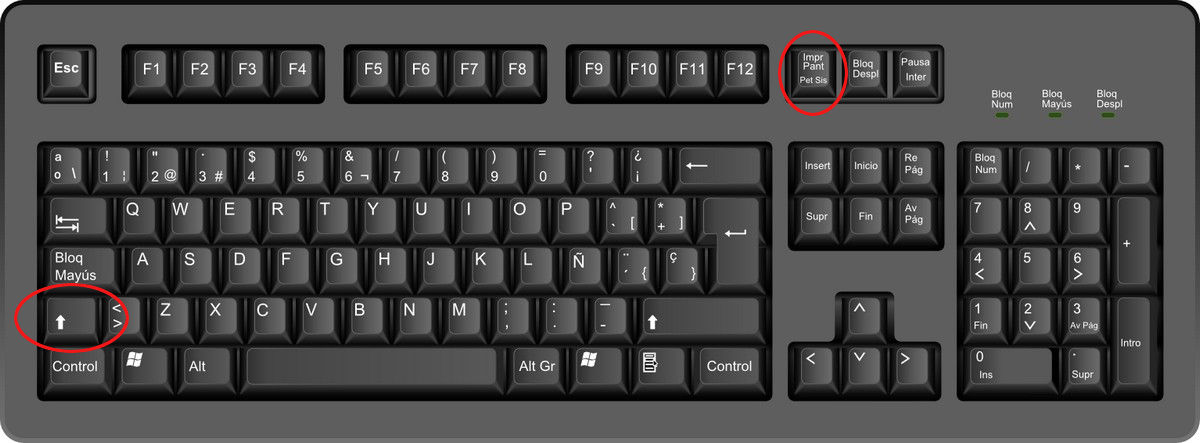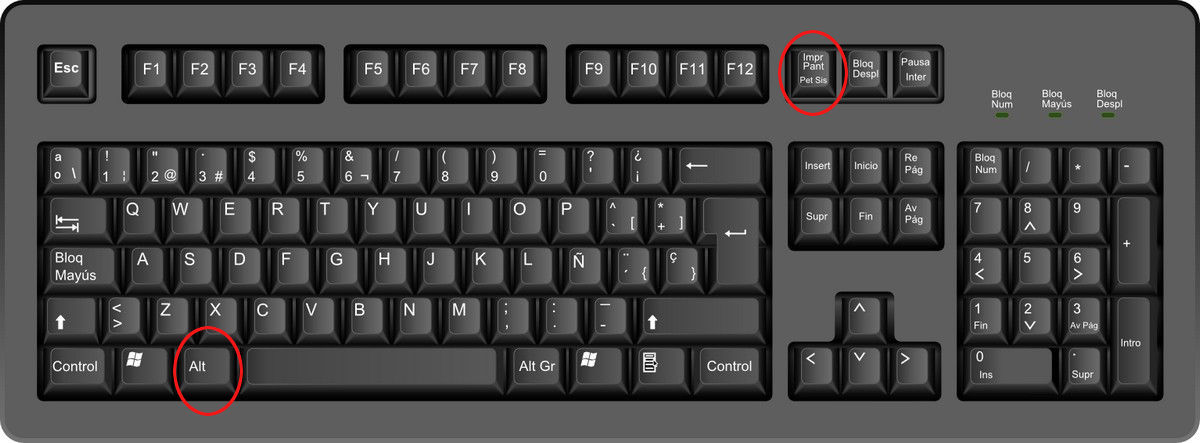Movimiento
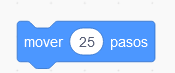 Estos bloques sirven para colocar el objeto en una posición del fondo y darle movimiento, giro, Ir a x - y, deslizarse a una posición, apuntar a una dirección, entre otros.
Estos bloques sirven para colocar el objeto en una posición del fondo y darle movimiento, giro, Ir a x - y, deslizarse a una posición, apuntar a una dirección, entre otros.
Este bloque desplaza el objeto 25 pasos. Los pasos se corresponden con píxeles.
Apariencia
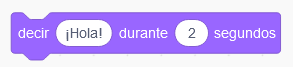 Estos bloques permiten cambiar el aspecto de los objetos (colores, disfraz, ocultarlos, mostrarlos, e incluso modificar su tamaño), de esta forma se simula que los personajes realicen movimientos, insertando pensamientos y textos a modo de bocadillos con los que los personajes hablan.
Estos bloques permiten cambiar el aspecto de los objetos (colores, disfraz, ocultarlos, mostrarlos, e incluso modificar su tamaño), de esta forma se simula que los personajes realicen movimientos, insertando pensamientos y textos a modo de bocadillos con los que los personajes hablan.
Este bloque permite que aparezca sobre el objeto un bocadillo con el mensaje que se escriba durante los segundos indicados.
Este ejemplo sirve para decir ¡Hola! durante 2 segundos.
Sonido
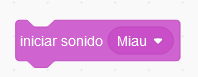 Estos bloques insertan sonidos predefinidos, de internet o los que se puedan grabar en la computadora. Tenemos los siguientes tipos de bloques de sonidos: Tocar sonido hasta que termine, detener todos los sonidos, cambiar volumen, fijar volumen, entre otros.
Estos bloques insertan sonidos predefinidos, de internet o los que se puedan grabar en la computadora. Tenemos los siguientes tipos de bloques de sonidos: Tocar sonido hasta que termine, detener todos los sonidos, cambiar volumen, fijar volumen, entre otros.
Este bloque inicia un sonido predeterminado.
Este ejemplo sirve para iniciar un sonido "Miau"
Eventos
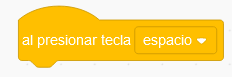 Estos bloques sirven para reaccionar con el programa o los objetos. El usuario puede tener interacción con ellos (pulsando en la bandera, pulsando una tecla) o pueden ser los propios objetos los que se relacionen entre sí (enviando mensajes, tocándose entre ellos, etc.). El envío y recepción de mensajes sirve para interactuar entre los diferentes elementos situados en diferentes lugares.
Estos bloques sirven para reaccionar con el programa o los objetos. El usuario puede tener interacción con ellos (pulsando en la bandera, pulsando una tecla) o pueden ser los propios objetos los que se relacionen entre sí (enviando mensajes, tocándose entre ellos, etc.). El envío y recepción de mensajes sirve para interactuar entre los diferentes elementos situados en diferentes lugares.
Este bloque se utiliza para comenzar la acción cuando se presiona la tecla espacio.
Este ejemplo sirve para que, al presionar la tecla espacio, se ejecute el programa.
Control
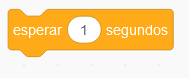
Estos bloques permiten repetir acciones en determinados casos, como son los bucles y los condicionales, también se pueden establecer tiempos de espera, detener todos los personajes y crear clones de los mismos.
Este bloque se utiliza para imponer una espera de tantos segundos.
Este ejemplo sirve para esperar "1" segundo, antes de ejecutar el siguiente bloque.
Sensores
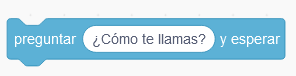
Estos bloques detectan cuando el objeto interactúa con el entorno. Son de los siguientes tipos: Tocando con algo, tocando el color, distancia a puntero del ratón, preguntar y esperar, respuesta, entre otros muchos.
Este bloque pregunta algo al usuario y espera una respuesta.
Este ejemplo interactúa al "preguntar ¿Cómo te llamas? y esperar" a que respondas por medio del teclado.
Texto a Voz
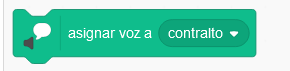
Estos bloques permiten asignar tonos de voces a los objetos. Para ver este tipo de bloques se debe asignar extensiones que en principio estan ocultas. Hay tres tipos de bloques: Decir "Hola", asignar voz a "varios tipos" y fijar idioma "español".
Este bloque determina un tono de voz al objeto.
Este ejemplo sirve para asigna voz a "contralto".
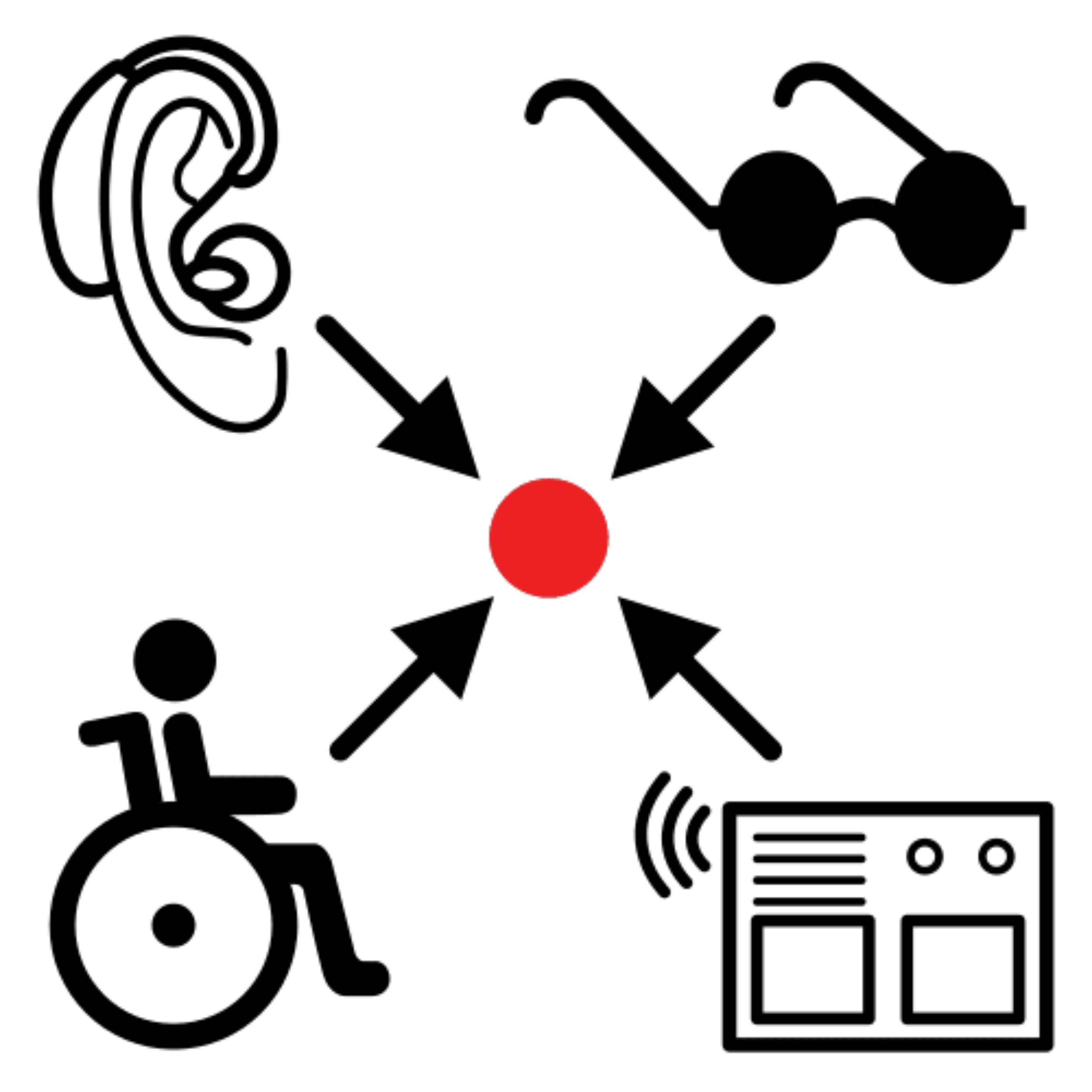

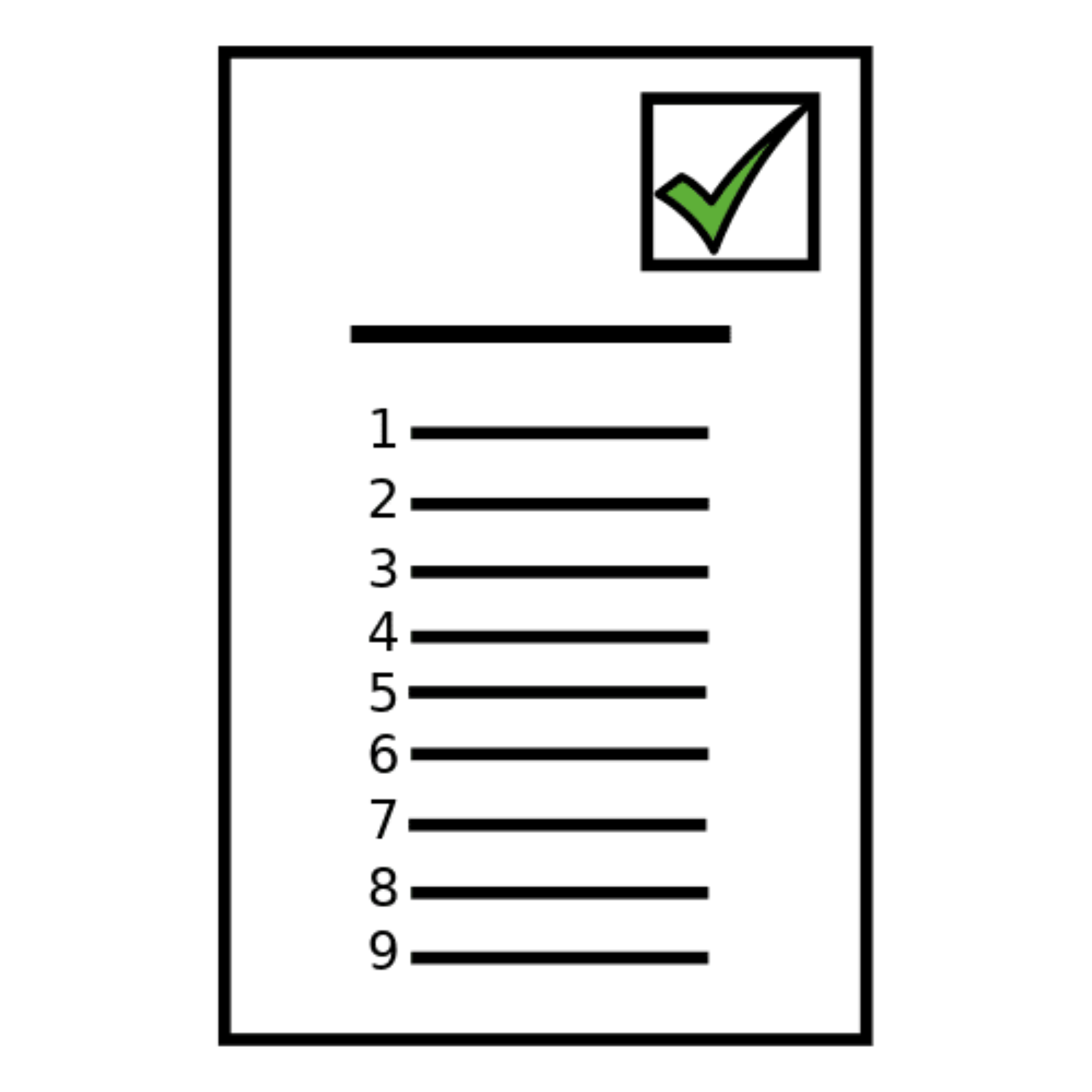
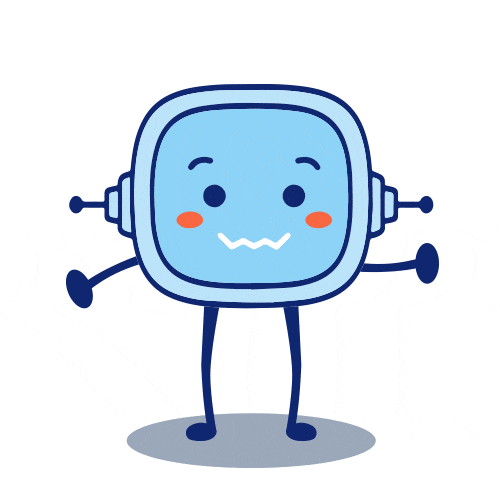 Hasta ahora has ido examinando y explorando el escritorio de nuestro programa Scratch, identificando sus elementos y hemos visto cómo funciona. Has practicado con el entorno de programación que te servirá para comunicarte y realizar el reto de “Te Cuento Mi Historia”.
Hasta ahora has ido examinando y explorando el escritorio de nuestro programa Scratch, identificando sus elementos y hemos visto cómo funciona. Has practicado con el entorno de programación que te servirá para comunicarte y realizar el reto de “Te Cuento Mi Historia”. Scratch aparece en 2007. Fue considerado en ese momento como una herramienta que permitía hacer “animaciones fáciles a base de bloques de código”. La codificación basada en bloques utiliza un entorno de aprendizaje de arrastrar y soltar, donde los programadores usan "bloques" de instrucción. Es una actividad simple, donde se puede obtener una base en el pensamiento computacional a través de elementos visuales en lugar de la codificación basada en texto.
Scratch aparece en 2007. Fue considerado en ese momento como una herramienta que permitía hacer “animaciones fáciles a base de bloques de código”. La codificación basada en bloques utiliza un entorno de aprendizaje de arrastrar y soltar, donde los programadores usan "bloques" de instrucción. Es una actividad simple, donde se puede obtener una base en el pensamiento computacional a través de elementos visuales en lugar de la codificación basada en texto.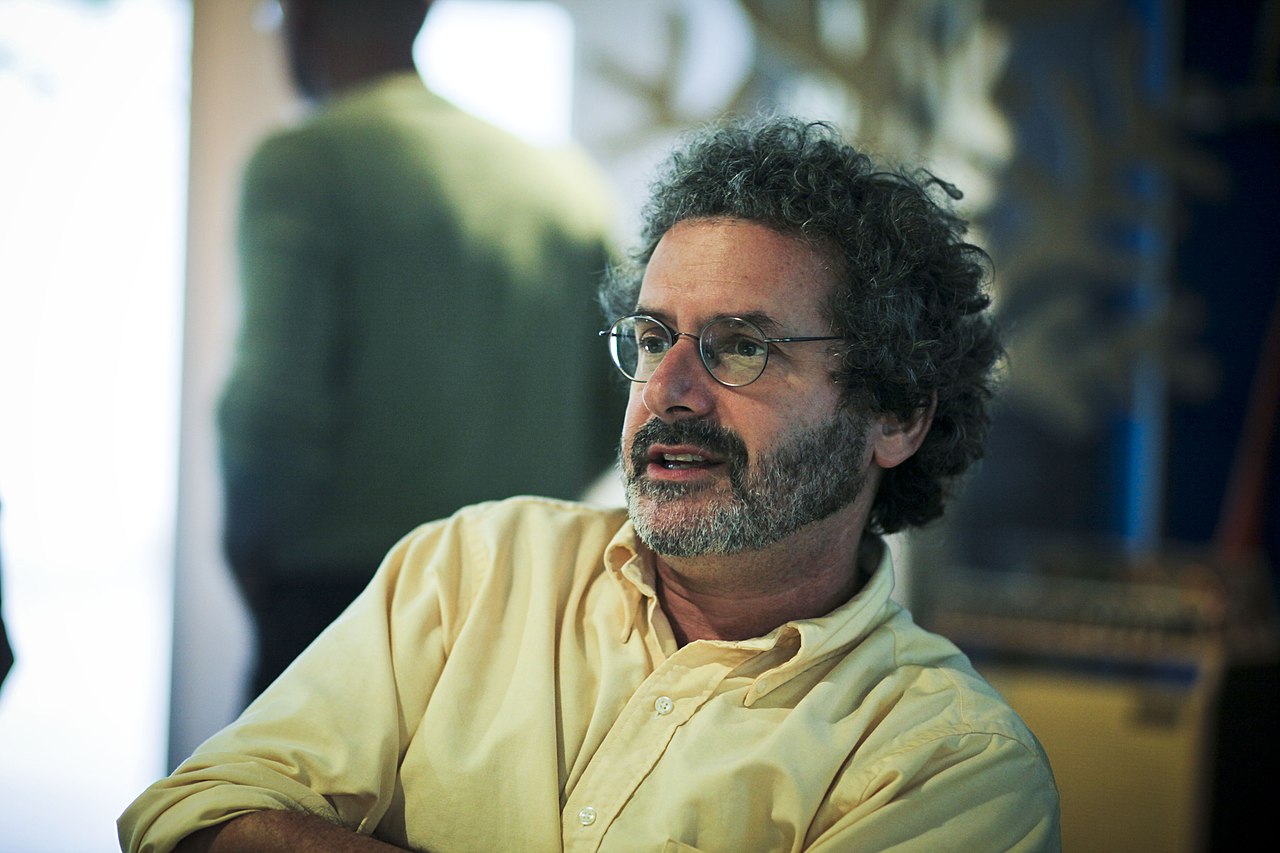
 Otro de los responsables fue Mitchel Resnick, quien declaró que esta aplicación está elaborada con fines educativos: "Queremos que las niñas y niños sean los creadores. Queremos que hagan cosas interesantes y
Otro de los responsables fue Mitchel Resnick, quien declaró que esta aplicación está elaborada con fines educativos: "Queremos que las niñas y niños sean los creadores. Queremos que hagan cosas interesantes y  Definición:
Definición: